
إذا كنت تعمل من المنزل بسبب COVID-19 ، يمكن أن تكون منصة مؤتمرات الفيديوGoogle Meet مفيدة جدًا لك للبقاء على اتصال مع الزملاء، وفى بعض الأحيان قد تكون بحاجة لمشاركة عملك مع زملائك، لذا فى ما يلى الخطوات التى يمكنك اتباعها لمشاركة شاشتك أثناء اجتماعك على Google Meet ، كما عرضها موقع Gadgetsnow
- أنضم لمكالمة الفيديو من خلال رابط Google Meet .
- حدد "تقديم الآن" Present Now الذى يظهر فى الزاوية السفلية اليسرى من الشاشة.
- اختر ما إذا كنت تريد المشاركة شاشتك بالكامل ، أو نافذة معينة، أو علامة تبويب محددة فى Chrome .
- حدد المحتوى الذى تريد عرضه واضغط على زر المشاركة.
كيف يمكننى استخدام Google Meet على هاتفى؟
- انتقل إلى https://meet.google.com/ أو افتح التطبيق على iOS أو Android، أو ابدأ اجتماعًا من تقويم Google .
- اضغط فوق الخيار "بدء اجتماع جديد" أو أدخل رمز الاجتماع المتاح لديك.
- اختر حساب Google الذى تريد استخدامه، واضغط فوق الخيار "الانضمام إلى اجتماع"، وستتمكن من إضافة آخرين إلى اجتماعك أيضًا.
كم عدد المشاركين الذين يمكنهم الانضمام إلى اجتماع Google Meet؟
يمكن لأى شخص لديه حساب Google إنشاء رابط اجتماع فيديو، ودعوة ما يصل إلى 100 مشارك، والاجتماع لمدة تصل إلى 60 دقيقة لكل اجتماع مجانًا.
ومنذ 30 سبتمبر 2019 ، أصبح بإمكان المستخدمين المجانيين استضافة الاجتماعات لمدة تصل إلى 24 ساعة لكل اجتماع.
هل يمكن لأصحاب حسابات Gmail استخدام Google Meet مجانًا؟
يمكن لأصحاب حساب Gmail استخدام Google Meet مجانًا، بالإضافة إلى ذلك، يمكنك الحصول على المزيد من أدوات الاجتماعات من خلال اشتراك G Suite.
هل يمكننى إجراء اجتماع باستخدام Google Meet على هاتف iPhone الخاص بي؟
يعمل Google Meet على أى جهاز، انضم إلى اجتماع من سطح المكتب / الكمبيوتر المحمول أو Android أو iPhone / iPad
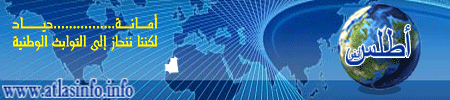

.jpg)
.gif)








.gif)
.jpg)



